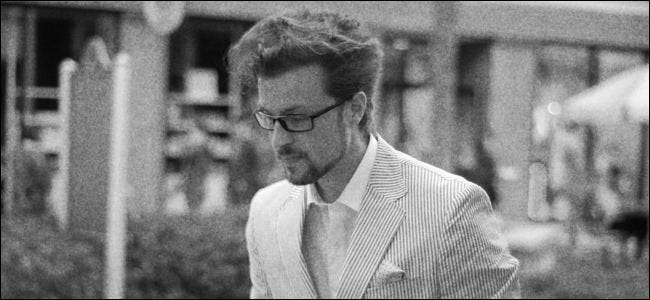
Et av elementene i filmbasert fotografering tapt ved overgangen til digital fotografering er tilstedeværelsen av filmkorn. Hvis du vil gjenerobre effekten med din moderne digitale rigg, kan du lese videre mens vi viser deg hvordan.
Hvorfor vil jeg gjøre dette, og hva er filmkorn?
Det er raskt å ta digital, det er hyggelig, og du kan sjekke bildene dine umiddelbart og justere arbeidsflyten. Når det er sagt, klager mange på tapet av visse elementer i filmopplevelsen, inkludert forsvinningen av filmkorn. Hvis du vil gjenerobre utseendet til filmkorn i det digitale fotografiet ditt, må du utføre litt etterbehandlingsmagi for å bringe det tilbake.
Før vi kommer inn i detaljene om å faktisk legge til simulert filmkorn i bildene dine, la oss snakke litt om hva filmkorn faktisk er. Selv om folk ofte sammenligner digital bildestøy sett i moderne digitale kameraer med filmkornet til tradisjonell analog film, er de to fundamentalt forskjellige ting. Støyen som vises på digitale fotografier er et resultat av fysiske begrensninger av sensoren, overføringsfeil og andre elementer som er unike for de elektroniske prosessene som ligger til grunn for den digitale fotograferingsopplevelsen.
Filmkorn er derimot en tilfeldig optisk tekstur som vises i film under utviklingsprosessen. Kornet som er sett på bildet er faktisk en gjenstand for utviklingsprosessen forårsaket av sølvhalogenid (i tilfelle svart-hvitt-utvikling) og suspenderte fargestoffpartikler (når det gjelder fargefotografering). Selv om den samme filmen utviklet med samme prosess vil ha veldig like kornmønstre, er kornmønsteret for hvert enkelt negativt og resulterende bilde veldig snøfnugglignende i sin egenart.
Nå vil vi være de første til å si det: Hvis du ikke liker gjenstander av noe slag i bildene dine, det være seg digital støy, analog filmkorn eller simulert korn, er dette ikke veiledningen for deg. Imidlertid, hvis å kaste litt korn på bildene dine er akkurat det fotolegen bestilte, har du kommet til rett sted.
Hva trenger jeg?
For denne opplæringen trenger du noen få ting, inkludert:
- Bilder å redigere (svart-hvitt å foretrekke)
- Adobe Photoshop
Vi bruker Adobe Photoshop CS6, men teknikkene som er beskrevet i opplæringen, skal fungere bra på eldre utgaver av Photoshop. Selv om du kan bruke hvilket som helst bilde du vil ha til opplæringen, foreslår vi at du bruker et svart-hvitt-bilde. Mens både svart-hvitt film og fargefilm har filmkorn, synes de fleste filmkorn i svart-hvitt-bilder er veldig tiltalende, men blir ikke satt av korn i fargebilder. Bruk gjerne det som passer ditt formål, men vær oppmerksom på at det er en tydelig preferanse for svart-hvitt-bilder.
Hvis du vil ha noen tips om hvordan du konverterer dine digitale bilder til fantastiske svart-hvite, kan du definitivt sjekke ut våre tidligere veiledninger om emnet: Hvordan konvertere fargebilder til fantastiske svart-hvitt-utskrifter og Slik forbedrer du svart-hvitt-bilder med justeringskurver
Legge til korn til bildene dine

Last opp basisbildet ditt i Photoshop. For denne veiledningen bruker vi bildet ovenfor, forfatteren fotografert av sin kone, som vårt grunnbilde. Du vil merke at bildet er ganske rent med nesten null digital støy eller gjenstander av noe slag. Selv om det absolutt ikke er viktig at du begynner med et lydløst bilde, påpeker vi det ganske enkelt for å gjøre oppmerksom på hvordan bildet ser ut nå mot hvordan det vil se ut senere etter at vi har redigert det.
Opprette Grain Overlay-laget: Det første trinnet er å lage vårt kornlag. Velg Lag -> Nytt lag -> Lag (eller CTRL + SKIFT + N) for å opprette et nytt lag, gi det navnet "Kornoverlegg", sett modusen til "Overlegg", og merk av i boksen nederst merket "Fyll med overlegg" -nøytral farge (50% grå), slik:
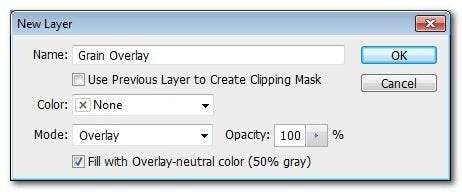
Bildet ditt vil se identisk til tross for at laget er lagt til, ettersom vi ikke har lagt til noe i laget ennå.
Fylling av laget med kornoverlegg: Velg kornoverleggslaget du opprettet i forrige trinn. Vi skal utføre et skritt motsatt av det folk flest ønsker å oppnå med sine digitale bilder, vi skal legge til støy i bildet. Men ikke bekymre deg, det som begynner som ganske stygg digital støy vil få en veldig fin filmkornlignende kvalitet til slutt.
Velg laget "Grain Overlay" og velg deretter Filter -> Støy -> Legg til støy.

Det er flere viktige innstillinger her. Først, hvis du jobber med et svart-hvitt bilde (og vi håper du er det!), Må du merke av for "Monokromatisk" nederst i dialogboksen. Hvis du lar dette være ukontrollert med et svart-hvitt bilde, får du støy med farger innført som vil se ganske rart ut. For distribusjon, velg “Gaussian”; vi ønsker å unngå det ordnede utseendet til den ensartede støyen, hvis den ser altfor digital ut og veldig lite som ekte filmkorn.
Til slutt, juster mengden støy som innføres i laget (hopp over å bruke glidebryteren da justeringene på den er for brede, bruk opp / ned-pilene på tastaturet for å gjøre veldig små justeringer). Som med de fleste fotojusteringer, mindre er mer. Vi finner ut at vi liker et Grain Overlay-lag med 3-8% støy. Du kan like det litt mer støyende / mer dramatisk, men når du klatrer på skalaen blir ting rotete ganske raskt. For de fleste bilder vil alt over 20% overmanne bildet.
Blanding av kornet: Selv om å sette støyen til Gaussisk hjelper til med å skape en illusjon av naturlig filmkorn, mangler det fortsatt den slags organiske utseende vi forventer av den kjemiske utviklingsprosessen. Vi trenger å myke opp / blande det litt.
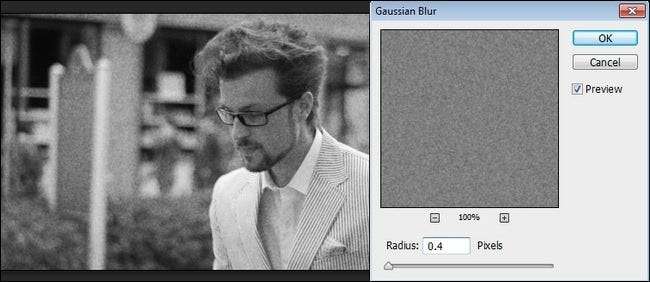
Velg kornoverleggslaget hvis det ikke allerede er valgt. Fra filtermenyen velger du Filter -> Uklarhet -> Gaussian Blue. Standard uskarphetsradius er 1.0, som er altfor mye uskarphet. Slipp den ned til 0,1 og bruk opp / ned piltastene på tastaturet for å sakte flytte den opp. Avhengig av bildet er et sted mellom 0,2 og 0,8 vanligvis bra. Når du når over 1,0, slør du støyen til det punktet at du begynner å miste korneffekten og bare ende opp med et bilde som ser for mykt ut.
Avanserte simulerte kornteknikker
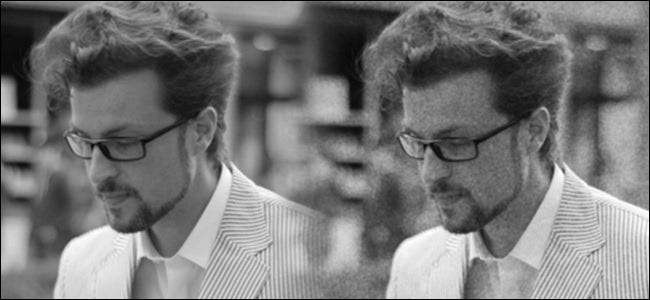
Hvis du er fornøyd med bildet etter at du er ferdig med å legge det simulerte kornet og blande det, så klapp deg selv på ryggen og last opp, skriv ut eller på annen måte del og nyt bildet ditt. Hvis du vil justere det litt lenger, er det få ekstra triks vi kan bruke.
Opprette et Micro Grain-lag: Vi kan ytterligere forbedre utseendet til det simulerte filmkornet (og få bildet til å virke mer autentisk i prosessen) ved å gjenta vår opprinnelige kornlagsprosess med noen få små justeringer.
Som vi diskuterte i innledningen til opplæringen, er filmkorn ikke-uniform og opprettes som et resultat av de kjemiske interaksjonene i filmutviklingsprosessen. Selv om den gaussiske fordelingen av både støyoppretting og uskarphet gjorde en ganske solid jobb med å skape illusjonen av tilfeldighet, kan vi ytterligere etterligne utseendet til filmkorn ved å lage et nytt lag, legge til støy til det og uskarpe det, akkurat som vi gjorde før.
Den eneste forskjellen er at vi skal bruke en mindre verdi for Noise% og deretter uskarpe den med samme verdi som vi brukte for det opprinnelige støylaget. Lag et nytt lag kalt “Micro Grain” og gjenta prosessen med støy / uskarphet.
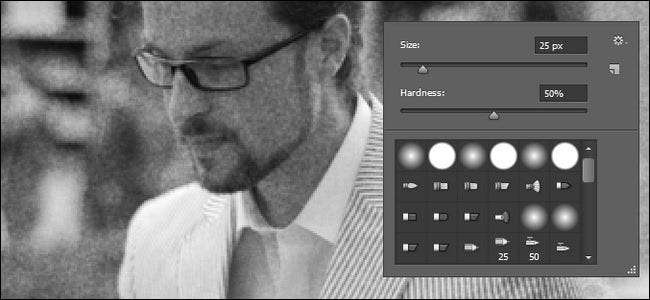
Juster kornfordelingen: I tillegg til å skape et mer organisk utseende korn med tillegg av Micro Grain-laget, kan du ytterligere etterligne utseendet til ekte filmkorn ved å etterligne måten kornet er synlig i lyse og mørke områder på bildet. Lyse gjenstander vil ha mindre synlig korn enn skygger og mørke gjenstander.
Med det i bakhodet kan vi velge Grain Overlay-laget (la Micro Grain-laget være i fred) og deretter bruke viskelærverktøyet justert til 50% hardhet og rundt 50% opacitet for veldig lett og sparsomt å falme kornet i de lyseste punktene i bilde. Målet vårt er ikke å fjerne kornet, men å gjøre det mindre uttalt.
I skjermbildet ovenfor kan du se hvordan vi har justert viskelærverktøyet og zoomet inn. Ved å bruke en veldig skånsom hånd og bare ett pass for hver seksjon, bleknet vi kornet på den hvite skjorten, den lyse paraplyen i bakgrunnen og lettere skiltposter på venstre side av bildet.
Bruk denne teknikken veldig sparsomt, pass bare over et gitt lysområde på bildet en gang, og når du er i tvil, er mindre alltid mer.
Leke rundt: Vårt siste tips er å bare leke med bildene dine. Hvis det noen gang var et verktøy som ba om å bli spilt med, er det Photoshop. Legg til et nytt Micro Grain-lag. Dupliser det originale Grain Overlay-laget. Endre støy og uskarphet. Endre laginnstillingen fra Overlay til Vivid eller Pin Light, for eksempel for å legge til en hel stil på bildet.
Har du et tips, triks eller teknikk å dele? Har du en idé til en veiledning du vil se på How-To Geek? Bli med i samtalen nedenfor.







